Не работают джойстики sega
…Началось все с того, что я очень захотел подключить полюбившийся с детства сеговский джойстик к компьютеру. Перекопав весь интернет, я обнаружил множество схем переходников для подключения сеговского джойстика к параллельному порту компьютера, но ни одного описания принципов работы этих переходников. Вся информация в статьях по подключению сеговского джойстика к компьютеру сводилась, в основном, к обучению считать ножки у разъемов, определять полярность диодов и, в самой популярной статье, - пить пиво. Я бы с этим смирился, если хотя бы одна из предложенных схем нормально работала. Но у всех схем был один и тот же недостаток, – так называемые «произвольные нажатия» кнопок Икс, Игрек, Зет и Мод. Тогда я был уверен, что это проблема схемы переходника. В журнале Радио (2003г.№12) С.Рюмиком была предложена новая схема на двух транзисторах, восьми диодах и трех резисторах. Однако на практике я не заметил ни одного преимущества этой схемы перед схемой «linux» из пакета PPJoy, которая не содержала каких-либо радиодеталей вообще, ну, разве что, разъемы, чтобы наспех всунутые в порт и джойстик провода не выскакивали во время игры.
chuck/infopg/segasix.txt), в которой очень подробно описывались принципы работы сеговских джойстиков - Мегадрайв с тремя кнопками, и Мегадрайв-2 - с шестью. Прочитав данную статью я догадался в чем может крыться суть проблемы «произвольных нажатий», написал свой драйвер XYZModeB, работающий с джойстиком через переходник по схеме сега-линукс и устраняющий «произвольные нажатия». Однако статья эта написана по-английски, поэтому я решил изложить ее смысл по-русски для тех, кто возможно хотел бы узнать о принципе работы сеговского джойстика, но не знает английский настолько хорошо, чтобы понять оригинал статьи. Так же мною добавлены рисунки и схемы для наглядности (в оригинале все было только в текстовом виде). И еще: простите меня за возможные недочеты, так как по образованию я не являюсь ни радиотехником, ни переводчиком. Хотя я очень надеюсь, что все ошибки замечу сам.
Итак, ближе к делу! Начнем с описания принципа работы оригинального 3-х кнопочного джойстика Сега Мегадрайв (4стрелки+3кнопки+Старт=8сигналов). Микросхема 74HC157 на плате джойстика - это КМОП мультиплексор (смеситель) двух линий в одну, далее – просто чип. Чип нужен для передачи состояния сразу двух кнопок по одному проводу с целью уменьшения количества проводов. Принцип его работы такой: имеются по паре входов ( A и B ) на каждый выход ( Y ). Сигнал select управляет микросхемой. Когда на select подается сигнал низкого уровня ( логический 0 ), то на выходе Y - то же, что и на входе A . Когда же на select попадает сигнал высокого уровня ( логический 1 ) - на выходе Y то же, что на входе B .

Таким образом, теоретически чип позволяет посылать 8 сигналов по 4 линиям. Однако в 3-х кнопочном сеговском джойстике использовалось 6 линий для передачи 8 сигналов. Это не было особо экономичным решением, зато обеспечивало обратную совместимость с джойстиками Atari 2600. Сигналы нажатий стрелок Вверх( Up ) и Вниз( Down ) подаются напрямую вне зависимости от состояния управляющей линии select . Другие же сигналы подаются на выходы в зависимости от состояния линии select :

Уточню, что Select=0 следует понимать как низкий уровень сигнала на линии select , а Select=1 – как высокий уровень сигнала. Сигналом низкого уровня или логическим нолем принято считать напряжение в ноль вольт или близкое к нему, а высоким или логической единицей – в данном интерфейсе – напряжение близкое к пяти вольтам. Во время игры на приставке процессор изменяет уровень сигнала на линии select в зависимости от того, состояние каких кнопок необходимо получить. Если кнопка нажата, - она замыкает сигнал соответствующей линии на землю(GND) и сигнал на выходе будет низкого уровня ( 0 ), если кнопку отпустить – на соответствующем выходе получим высокий уровень сигнала ( 1 ). Не перепутайте, когда будете писать собственный драйвер ;) .

На данной схеме вы можете видеть как изменяется уровень сигнала на линии select в процессе опроса джойстика. Схема не совсем правильно отражает соотношение времени высокого и низкого уровня сигнала select , поэтому я подписал примерное время для частоты опросов равной 60 герц. В принципе Частота сигнала может быть и больше и меньше, а сигнал сам по себе может быть асинхронным, в разумных пределах. Предельные значения зависят от чипа конкретного джойстика и могут быть определены опытным путем.
Теперь, я попрошу вас перевести дыхание, подытожив прочитанное, так как все вышеизложенное было лишь преамбулой к 6-ти кнопочному джойстику. Если вы чего-либо недопоняли из предыдущего описания, то перечитайте его еще раз, иначе вы рискуете не понять продолжение темы.
Итак, приступим к рассмотрению принципа работы 6-ти кнопочного джойстика Сега Мегадрайв (4стрелки+6кнопок+Старт+Мод=12). В этом джойстике на плате вместо серийной микросхемы мы видим специальный чип. Что он из себя представляет по сути, - мы можем только догадываться. Поэтому единственный вариант – используя осциллограф, посмотреть, что будет происходить с сигналами во время игры, использующей три новых кнопки. MK3 как раз подойдет :)!
Все же не совсем понятно, зачем изготовители решили заменить старый добрый мультиплексор на чип изготовленный по спецзаказу. Неужели у них были излишки времени и денег? Что же, и это – вполне возможно, однако причина видимо кроется в другом. Причина – все та же обратная совместимость, только на этот раз – с играми, использующими лишь три кнопки. Вот как изменяется select на 6-ти кнопочнике:

Частота примерно та же, но если на 3-х кнопочнике 60 раз в секунду select изменялся в ноль и обратно один лишь раз, то здесь, мы 60 раз в секунду видим по 4 пульса в ноль и обратно на высокий уровень.
Не стану описывать, каким образом автор оригинальной статьи на английском выяснял назначение каждого из четырех импульсов, скажу лишь о практической реакции джойстика на эти импульсы: на первые два из них 6-ти кнопочный джойстик реагирует также как и в 3-х кнопочном варианте. Однако сразу же после третьего перехода с ноля на высокий уровень, чип выдает данные о состоянии новых кнопок X,Y,Z,Mode на те же линии по которым передаются данные о состоянии стрелок джойстика при Select=1 . Мы можем представить себе это как третье состояние линии select и назвать его Pulse-3 . Четвертый импульс - просто возвращает джойстик в режим совместимости со старым интерфейсом. Теперь таблица реакции на нажатия кнопок будет выглядеть следующим образом:
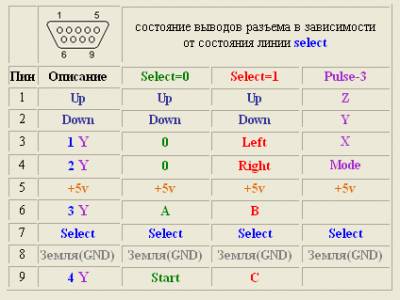
Теперь все становится на свои места. Теперь, я надеюсь, вам стало ясно, что из-за малейшего промедления операционной системой подачи третьего импульса Pulse-3 , драйвер, не имея возможности проверить сколько времени прошло между посылкой сигнала и реальным получением его портом, считает, что принимает данные о состоянии кнопок X,Y,Z,Mode, когда джойстик, просто не надеясь уже дождаться завершения цикла из 4-х импульсов, вернулся в режим совместимости и подсовывает ничего не подозревающему драйверу данные о состоянии стрелок.
Для того, чтобы собрать такой джойстик, нам понадобиться сам джойстик от Sega MegaDrive-2 и USB клавиатура.

1. Покупаем клавиатуру и джойстик
Клавиатуру я взял самую дешевую, которую нашел, так как от нее нам понадобиться только контроллер с USB проводом:

2. Разбираем клавиатуру и джойстик

3. Нам нужно выбрать кнопки на клавиатуре, которые мы будем использовать
Определяем по дорожкам, какие контакты на контроллере нужно замыкать для каждой из кнопок.
Подробно описывать не буду, так как платы клавиатур отличаются распиновкой контактов.
[W], [A], [S], [D] — Вверх, Влево, Вниз, Вправо;
[J,] [K], [L], [U], [I], [O] — A, B, C, X, Y, Z;
[E] — Start;
[F5] — Mode (буду использовать для быстрого сохранения).

4. Отпаиваем провод от джойстика

5. Припаиваем к контроллеру провода

6. Обрезаем ненужные дорожки на плате джойстика и просверливаем отверстия, чтобы припаять провода от контроллера

7. Припаиваем контроллер

8. Всю полученную конструкцию запихиваем в корпус джойстика

9. Подключаем
Устанавливаем эмулятор сеги, например, GENS и указываем в настройках клавиши.
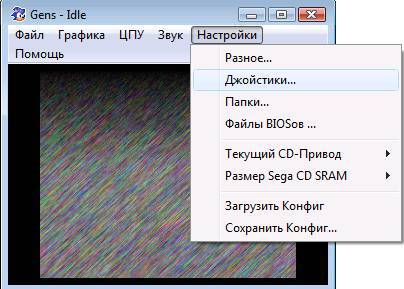
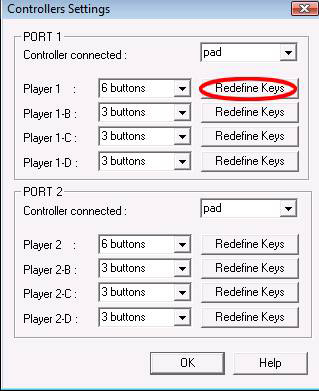

10. Играем
Проверив джойстик на компьютере, я подключил его к планшету. На него я установил эмулятор GENPlusDroid. На планшете играть оказалось даже удобнее.

В итоге получился универсальный джойстик за небольшие деньги, который работает как на PC, так и на планшете.
Удобно взять собой в дорогу и играть в пути с друзьями. Для этих целей я таким же образом собрал второй джойстик (просто выбрав другие кнопки клавиатуры).

Похожие публикации
Как работала графическая система Sega Mega Drive: V > 13,7k 6
Работаем с USB Custom H > 3,5k 49
11 мифов про USB Type-C
Почему стандарт USB нужно было делать таким сложным?
USB-педаль для переключения между компьютерами
Как в 1995 году писали игры для Sega Saturn
Читают сейчас
AdBlock похитил этот баннер, но баннеры не зубы — отрастут
Комментарии 36
Все современные геймпады имеют более 6 кнопок.
Играю с XBox овсеого геймпада. Никаких проблем не испытываю.
Назовите пример такой игры? Наоборот же, LB,RB нажимаются пальцами, которые в условиях сеговского геймпада не выполняют никаких функций.
Вопрос пристрастий. Я хоть и начинал со СНЕСовского пада, но Сеговский мне явно ближе. Я вообще считаю, что зря все подряд джойстики стали хреначить лишь с 4 кнопками вместо 6. 6 кнопок это идеально.
Скажем, играть в вышеназванное или в Comix Zone на 4 кнопочном вообще ад.
Идея интересная, но есть и готовые недорогие геймпады с расположением кнопок как у Сеги.
Я пользуюсь, например, моделью Defender Game Racer, он, конечно, не без недостатков, но пользоваться вполне можно.
Он у меня уже лет 6 или 7, и по ощущениям он выработал процентов 70 своего ресурса: не очень давно я его разбирал, чтобы почистить контактные площадки кнопок на плате (стало плохо срабатывать), резинка уже местами начала рваться. То есть надёжность его достаточная. Думаю, даже понадёжнее сеговских геймпадов.
Там же на маркете есть и другие похожие геймпады.
Помню, в детстве у меня эти «джойстики» вылетали только так, из-за дрянного провода, в котором быстро возникали разрывы от чрезмерно эмоционального дёрганья джойстиком во время игры))
А ещё с детства мучает вопрос: ведь у сеговского джойстика разъём, по сути, для COM-порта, неужели нельзя написать драйвер, чтобы этот джойстик работал через COM-порт компьютера? Я когда-то читал обсуждение, там народ сделал подключение сеговского геймпада к LPT + дополнительное питание от БП.
Для того, чтобы собрать такой джойстик, нам понадобиться сам джойстик от Sega MegaDrive-2 и USB клавиатура.

1. Покупаем клавиатуру и джойстик
Клавиатуру я взял самую дешевую, которую нашел, так как от нее нам понадобиться только контроллер с USB проводом:

2. Разбираем клавиатуру и джойстик

3. Нам нужно выбрать кнопки на клавиатуре, которые мы будем использовать
Определяем по дорожкам, какие контакты на контроллере нужно замыкать для каждой из кнопок.
Подробно описывать не буду, так как платы клавиатур отличаются распиновкой контактов.
[W], [A], [S], [D] — Вверх, Влево, Вниз, Вправо;
[J,] [K], [L], [U], [I], [O] — A, B, C, X, Y, Z;
[E] — Start;
[F5] — Mode (буду использовать для быстрого сохранения).

4. Отпаиваем провод от джойстика

5. Припаиваем к контроллеру провода

6. Обрезаем ненужные дорожки на плате джойстика и просверливаем отверстия, чтобы припаять провода от контроллера

7. Припаиваем контроллер

8. Всю полученную конструкцию запихиваем в корпус джойстика

9. Подключаем
Устанавливаем эмулятор сеги, например, GENS и указываем в настройках клавиши.
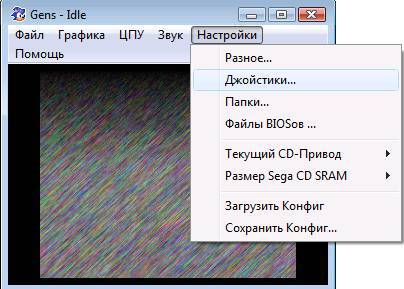
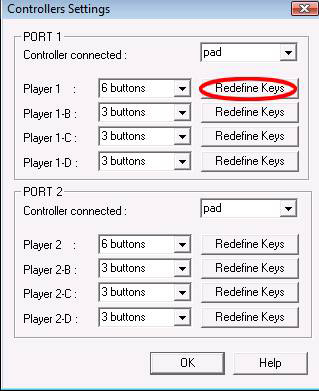

10. Играем
Проверив джойстик на компьютере, я подключил его к планшету. На него я установил эмулятор GENPlusDroid. На планшете играть оказалось даже удобнее.

В итоге получился универсальный джойстик за небольшие деньги, который работает как на PC, так и на планшете.
Удобно взять собой в дорогу и играть в пути с друзьями. Для этих целей я таким же образом собрал второй джойстик (просто выбрав другие кнопки клавиатуры).

Похожие публикации
Как работала графическая система Sega Mega Drive: V > 13,7k 6
Работаем с USB Custom H > 3,5k 49
11 мифов про USB Type-C
Почему стандарт USB нужно было делать таким сложным?
USB-педаль для переключения между компьютерами
Как в 1995 году писали игры для Sega Saturn
Читают сейчас
Вакансии
AdBlock похитил этот баннер, но баннеры не зубы — отрастут
Комментарии 36
Все современные геймпады имеют более 6 кнопок.
Играю с XBox овсеого геймпада. Никаких проблем не испытываю.
Назовите пример такой игры? Наоборот же, LB,RB нажимаются пальцами, которые в условиях сеговского геймпада не выполняют никаких функций.
Вопрос пристрастий. Я хоть и начинал со СНЕСовского пада, но Сеговский мне явно ближе. Я вообще считаю, что зря все подряд джойстики стали хреначить лишь с 4 кнопками вместо 6. 6 кнопок это идеально.
Скажем, играть в вышеназванное или в Comix Zone на 4 кнопочном вообще ад.
Идея интересная, но есть и готовые недорогие геймпады с расположением кнопок как у Сеги.
Я пользуюсь, например, моделью Defender Game Racer, он, конечно, не без недостатков, но пользоваться вполне можно.
Он у меня уже лет 6 или 7, и по ощущениям он выработал процентов 70 своего ресурса: не очень давно я его разбирал, чтобы почистить контактные площадки кнопок на плате (стало плохо срабатывать), резинка уже местами начала рваться. То есть надёжность его достаточная. Думаю, даже понадёжнее сеговских геймпадов.
Там же на маркете есть и другие похожие геймпады.
Помню, в детстве у меня эти «джойстики» вылетали только так, из-за дрянного провода, в котором быстро возникали разрывы от чрезмерно эмоционального дёрганья джойстиком во время игры))
А ещё с детства мучает вопрос: ведь у сеговского джойстика разъём, по сути, для COM-порта, неужели нельзя написать драйвер, чтобы этот джойстик работал через COM-порт компьютера? Я когда-то читал обсуждение, там народ сделал подключение сеговского геймпада к LPT + дополнительное питание от БП.
Как и чем управлять в игре на эмуляторе?
Запуск эмулятора
Cкачиваем эмулятор, распаковываем, заходим в папку с файлами, находим файл с цветной пиктограмкой " gens.exe ", дважды кликаем:
Запуск игры
Эмулятор запущен, теперь дело за выбором игры: меню " File ", пункт " Open ROM ", в появившемся окне выбираем игру. Файл игры должен быть в распакованном виде, архив программа не воспринимает (либо воспринимает, но не все):
Настройка джойстика
В качестве средства управления подойдёт и обычная клавиатура, но с USB-геймпадом будет поудобнее. Впрочем, выбирать вам. Итак, настраиваем управление: выбираем меню " Option ", пункт " Joypads. ":
перед Вами появится окно настройки управления " Controllers Settings ", выбираем тип контроллера, в нашем случае это " pad " (в случае, если у Вас клавиатура, выбираем этот же пункт) и кликаем клавишу " Redefine keys ":
Вам необходимо настроить каждую кнопку, после настройки проверьте все ли клавиши работают, отзываются на ваши команды. Если же вы всё настроили, а персонаж в игре не отзывается на ваши команды, то выполните следующее: закройте эмулятор, кликнув на крестик в верхнем правом углу, если у Вас геймпад, отключите его как клавишей включения/выключения, так и отсоедините от порта компьютера, а после снова подключите, запустите эмулятор (см. пункт 1), повторите операцию настройки каждой клавиши.
Естесственно, настраивать контроллер каждый раз при включении эмулятора не понадобится: эмулятор сохраняет Ваши настройки автоматически.
Сохранить/загрузить игру
Рассмотрим "Сохранение". "Меню " File " пункт " Save State as ". Данный пункт сохраняет Ваше прохождение в файле под названием, которое Вы выберете, в указанную Вами папку:
Загрузить сохранённый файл можно будет позже, выбрав " File -> Load State ":
В наличии также функция быстрого сохранения/загрузки, когда файл сохранения размещается в указанном слоте:
Настройки эмулятора
Сохранить/загрузить файл пользовательских настроек (настройки контроллера, разрешение, размер окна и т.д.) можно зайдя в " Option -> Load config / Save config as ":
Изменить размер окна эмулятора можно наведя курсор мыши на нижний правый угол окна, курсор примет вид двойной стрелочки, после чего двигайте мышью, меняйте размер окна до того, который Вас устроит:
Полноэкранный режим включается при помощи меню " Graphic -> Full Screen ":
Конечно многие из нас помнят и до сих пор с теплотой вспоминают те времена, когда в консоли играли на ЭЛТ-телевизорах («Не играй долго, кинескоп посадишь!»), желтые и оранжевые (и иногда более экзотических цветов) картриджи для Dendy, черные картриджи для Sega и, конечно же, они – геймпады, джойстики, контроллеры – кто как называл. У меня во дворе лично все на чем были кнопочки называли джойстиками.
Вообще идея написать что-то про всем нам знакомые с детства контроллеры пришла спонтанно: я сидел и починял примус в Adobe Illustrator и после очередного нарисованного плаката захотелось мне отрисовать контроллер от NES в векторе, для личного пользования. Увлекся. Нарисовал еще и шестикнопочный контроллер от SEGA Genesis. А потом захотелось узнать побольше про данные образцы инженерной мысли и порыскать в интернете в поисках информации и разнообразных интересных фактов.
По всему миру шестикнопочный контроллер для Sega Mega Drive стал стандартным в районе 1993/94 года. В Северной Америке официально он назывался 6 Button Arcade Pad, а в Японии - Fighting Pad 6B (ファイティングパッド6B).
Шестикнопочный контроллер по функционалу идентичен трехкнопочной версии, но имеет дополнительные кнопки X, Y и Z, расположенные над A, B и C. Кнопка Start была перемещена в центр.
В большинстве регионов шестикнопочная версия была выпущена вместе с Street Fighter II': Special Champion Edition, которая использовала все шесть кнопок на полную. Несмотря на то, что игра выпускалась в первую очередь на SNES, часть движений там была назначена на кнопки L и R, имея при этом всего 4 кнопки на лицевой панели, в то время как SEGA имела шесть кнопок, что приближало игровой опыт к игре на настоящем аркадном автомате. Также отпадала необходимость в отдельном аркадном стике.
Интересный факт: вначале существовало две отдельные модели шестикнопочного контроллера. Одна модель меньшего размера предназначалась для азиатского рынка, другая (соответственно большего размера) - для западной аудитории. Японцы тогда всерьез думали, что азиатов гены устроили так, что руки их стали меньше. Идея выпуска двух разных версий контроллера продолжала существовать к релизу Sega Saturn вплоть до релиза первого XBox. Только потом производитель понял, что гораздо выгоднее производить один контроллер меньшего размера. К концу десятилетия японские маленькие контроллеры полностью вытеснили западные большие.
Вообще как трехкнопочная, так и шестикнопочная версии были логическим продолжением контроллера от SEGA Master System: кнопки 1 и 2 были заменены на А и В, соответственно, а также добавлена кнопка С, на лицевой панели впервые появилась кнопка Start. Крестовина позволяла осуществлять движение в восьми направлениях. Также, в отличие от систем Nintendo, SEGA первая стала располагать кнопки слева направо в алфавитном порядке (A, B, C, X, Y, Z) - практика, которая пойдет и дальше и будет использоваться в приставках от Neo Geo, 3DO и даже в Microsoft XBox.
Контроллеры SEGA так же по праву считаются одними из первых контроллеров с эргономичным дизайном. Края стали закругленными, что позволяло играть гораздо дольше (кого из нас бесило то, что контроллеры от NES/Dendy впиваются углами в ладонь?), а кнопки расположены в наиболее удобных местах.

Любители поиграть в старые приставки часто жалуются на ситуацию, когда не включается Сега. В такой ситуации устройство не реагирует на картридж, не запускается или вообще виден только серый / черный экран. Многие торопятся забросить девайс в дальний угол и даже не пытаются его восстановить. Такой подход ошибочен, ведь ряд проблем можно устранить даже новичкам или пользователям с минимальными знаниями электроники.
Причины
Для начала разберемся, почему не работает Сега Мегадрайв, и чем может быть чревата проблема. Причины могут быть следующими:
- Неисправность блока питания.
- Повреждение провода.
- Неправильная установка картриджа.
- Ошибки подключения.
- Одновременное подключение нескольких разъемов.
- Повреждение кнопки и т. д.
Выше рассмотрены базовые причины, почему не работает и не включается приставка Сега. Но не стоит паниковать раньше времени, ведь для «лечения» может потребоваться несколько простых шагов.

Что делать
Теперь перейдем к главному вопросу — что делать, если Sega не запускается. При решении вопроса начните с простых вещей, а после переходите к более серьезным вопросам (вплоть до ремонта устройства).
Почистите контакты на картридже
Если игра не включается или возникают сбои в работе приставки Сега, почистите контактную группу. Для этого можно использовать влажную салфетку с последующей обработкой платы сухой безворсовой тряпкой.
Включите кнопку питания
Многие жалуются, что не работает Сега Мегадрайв 2, и даже несут устройство в ремонт. Впоследствии оказывается, что человек забыл включить кнопку питания. Для проверки нажмите ее несколько раз. Возможно, до этого она была отключена.

Проверьте правильность подключения проводов
Если не включается Сега, проверьте правильность выбора разъема на приставке или ТВ. Возможности приставки позволяют соединять ее с телевизором через AV разъем или S-Video. При этом обратите внимание, чтобы оба разъема не были подключены одновременно. В таком случае возможны конфликты в работе оборудования.

Проведите диагностику блока питания
Наличие серого экрана при включении приставки Sega или полное отсутствие реакции может свидетельствовать о проблемах с блоком питания. В таком случае схема девайса не получает необходимое напряжение, поэтому и не включается.
Для диагностики сделайте следующие шаги:
- Попробуйте подключить другой БП (при наличии) и проверьте, включается устройство или нет. Если устройство заработало, значит, причина была именно в блоке питания.
- Проверьте напряжения на устройстве. В холостом режиме напряжение на выходе должно быть около 21 В, а после включения — 17 В. На корпусе стоит информация, что напряжение равно 10 В, а ток 1,2 А.
- Проведите диагностику и замените неисправные детали (при наличии опыта).

Если вы новичок в электрической части, воспользуйтесь только первым пунктом. Дальнейшие проверки проводите при наличии навыков работы с электрическими элементами и мультиметром.
Вскройте корпус
Если проверка блока питания не дает результата, и Sega CD не включается, вскройте корпус и посмотрите на состояние внутренней схемы. Наличие высохших или вздутых конденсаторов свидетельствует о наличии проблемы. При наличии опыта попробуйте заменить запчасти на заведомо исправные или доверьте работу профессионалам. После этого проверьте, включается Сега или нет.

Замените кнопку
Часто бывают ситуации, когда включить приставку не удается из-за повреждения кнопки. При этом на слух клавиша может щелкать, но ничего не происходит. Для проверки попробуйте прозвонить клавишу тестером. Если после срабатывания контакт отсутствует, замените кнопку. Найти ее можно на рынке или путем покупки заведомо неисправного девайса, но с целой клавишей.
Пример ремонта
Для наглядности рассмотрим пример ремонта, если не включается Сега Мегадрайв на 16 бит. Неисправность проявляется отсутствием изображения. Алгоритм действий такой:
- Открутите все винты, удерживающие корпус.
- Подключите приставку к ЛБП (кроме внутреннего стабилизатора).
- Исключите из схемы параметрический стабилизатор. Найдите 5-вольтовый линейный стабилизатор.
- Установите 7805 на место старого транзистора.
- Поменяйте местами первый и второй провод (слева направо), предварительно разрезав шлейф.
- На плате, где стоит новый стабилизатор, первый провод припаяйте на место, а второй просто отогните (он больше не потребуется).
- Пробросьте перемычку между общими выводами стабилизатора и устройства.
- Разрежьте дорожку (теперь она будет на +9-12 В) и припаяйте перемычку (минус).
Если ваша приставка Сега вдруг не включается, не торопитесь нести ее на свалку или отдавать на запчасти. Во многих случаях проблема лежит на поверхности и решается простыми способами. Начните с простой проверки правильности подключения, обратите внимание на блок питания или состояние кнопки. Если это не помогло, для решения проблемы может потребоваться вскрытие корпуса и более глобальный ремонт. Но в таком случае для ремонта Сеги лучше пригласить специалистов.
Не включается Сега : 3 комментария
Да, вопросы есть ничего не включается
Здравствуйте у сеги меги драв sg 1640 всё работает крестовина вкыл выкл единственное что не работает кнопка старт пульты все новые и старые не срабатывает кнопка старт что делать
разбери джостик и на плате все контакты протри спиртом, потом сухой салфеткой и собирай обратно)
Читайте также:


